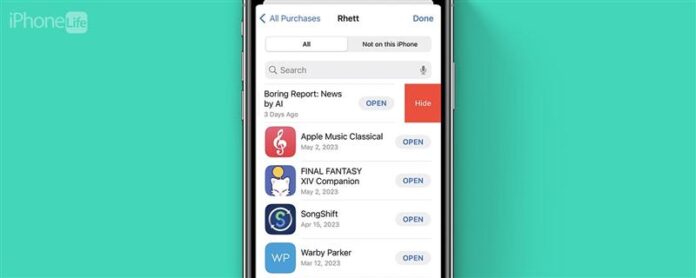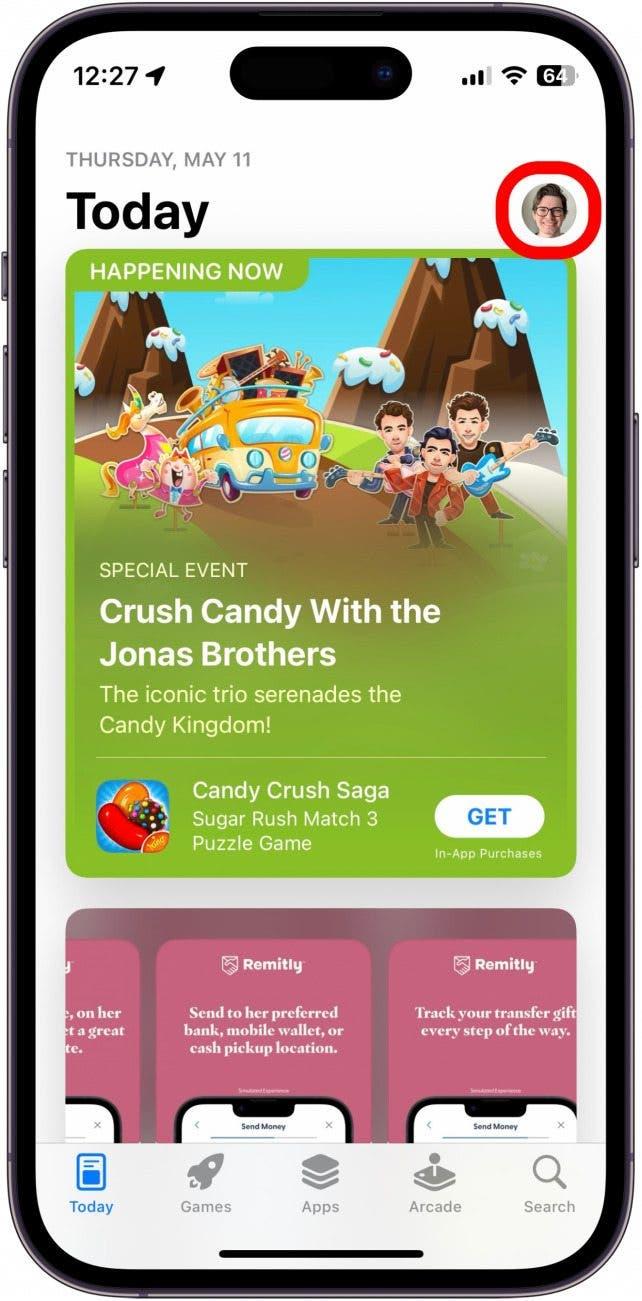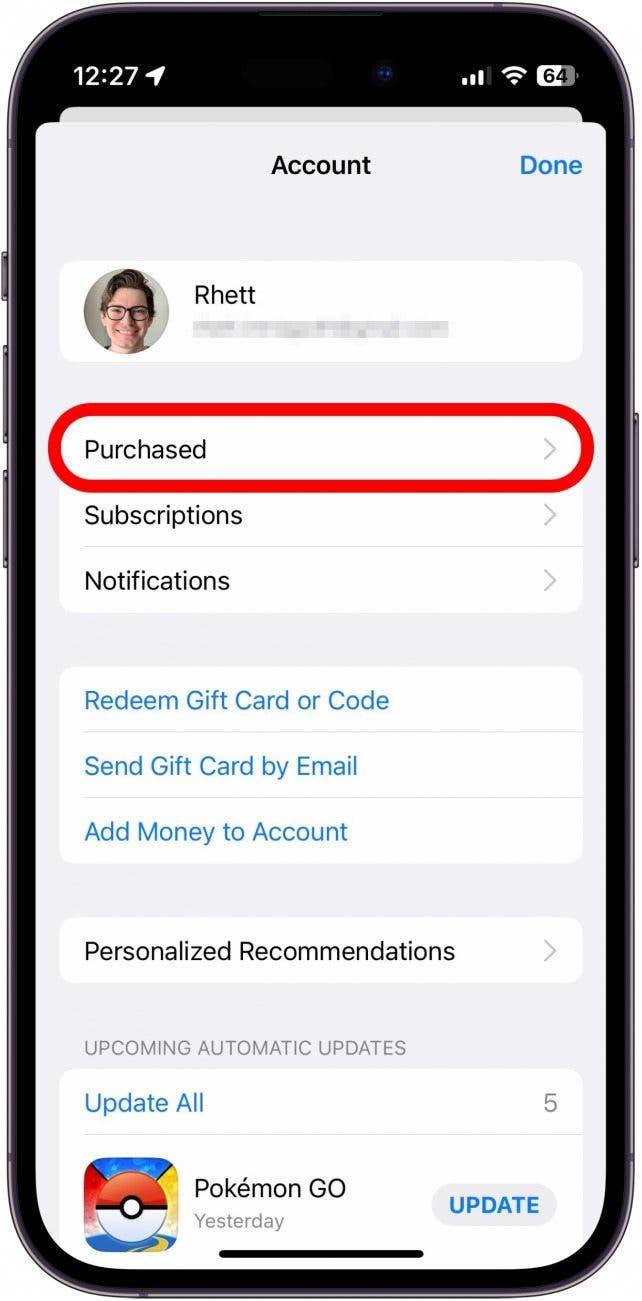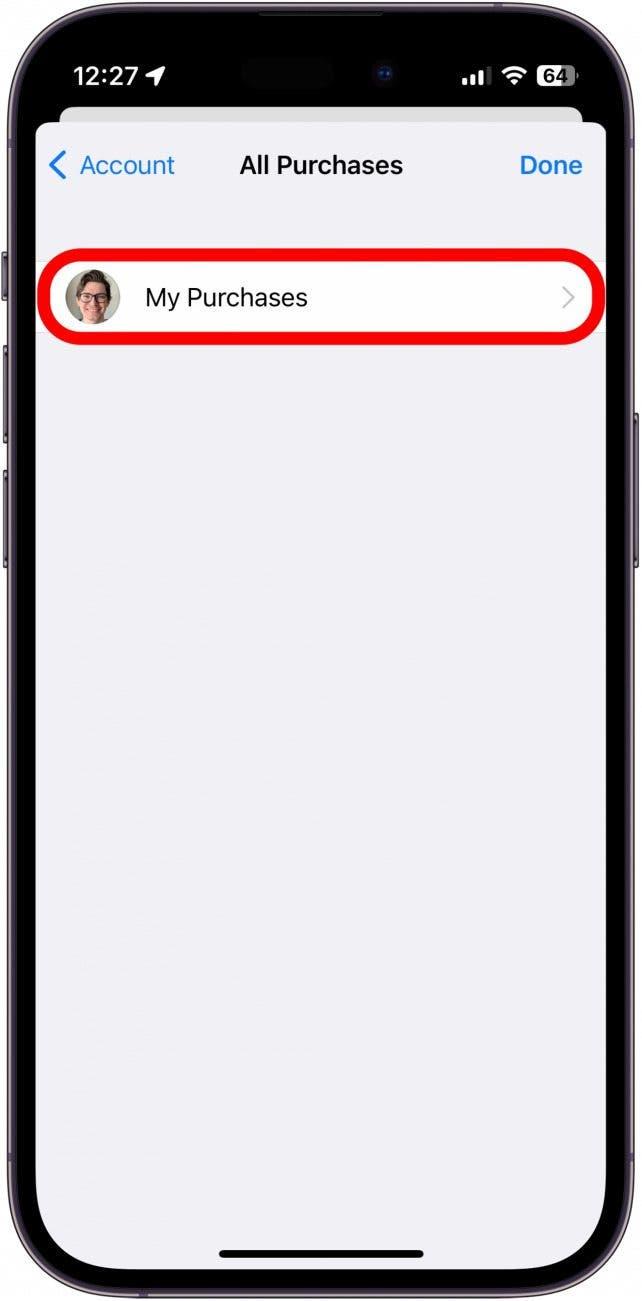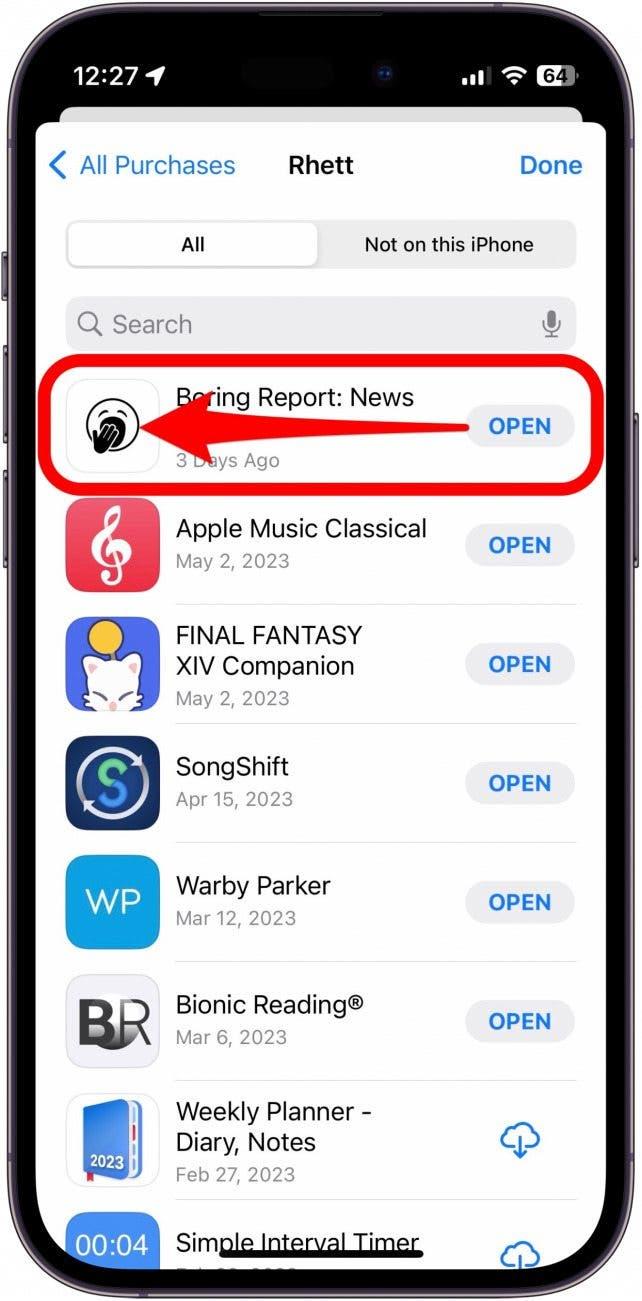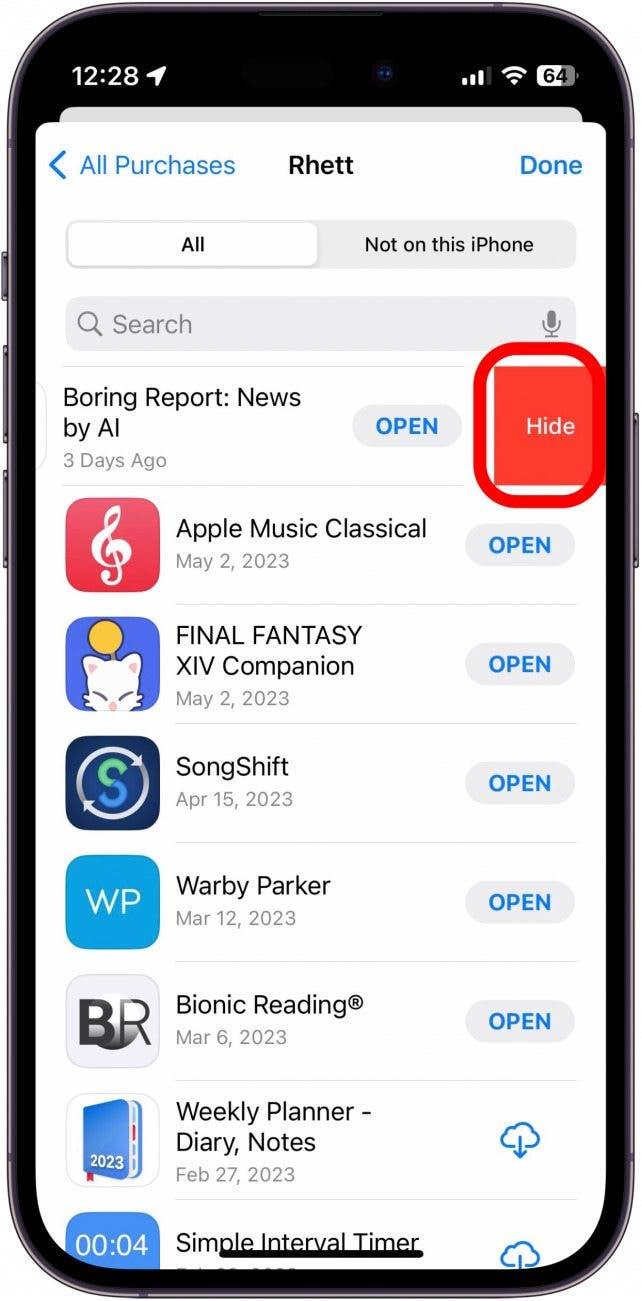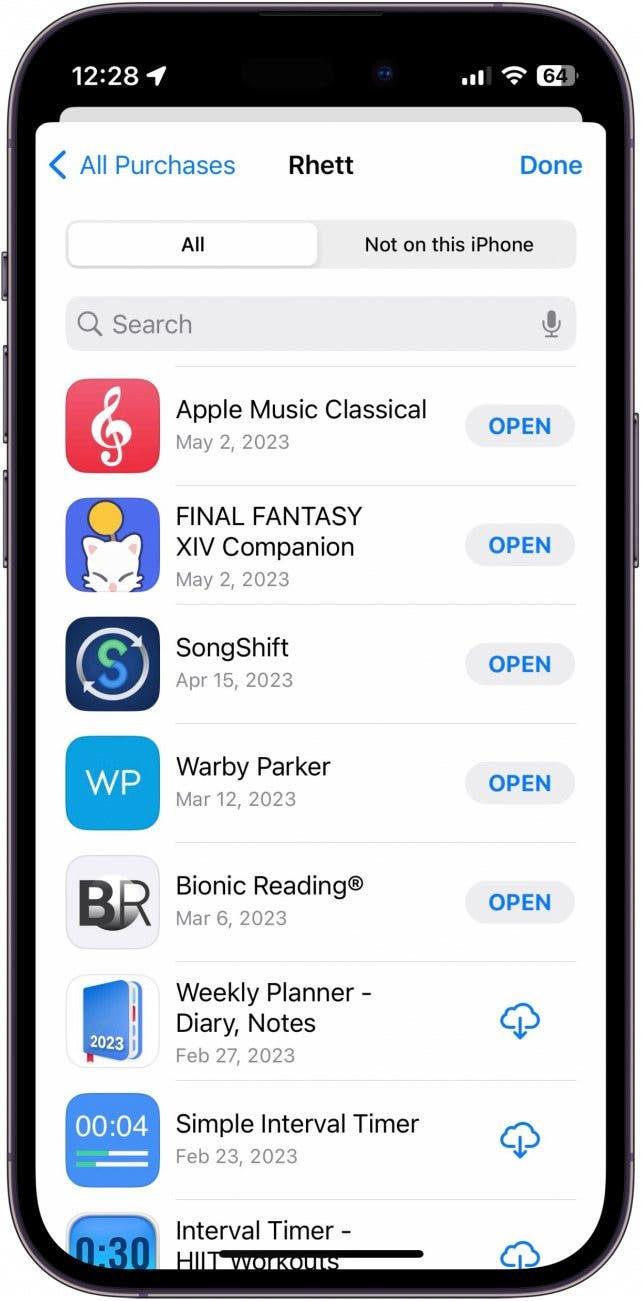Næsten hver iPhone -bruger har på et tidspunkt downloadet en pinlig app, hvad enten det er et fjollet SIM -spil eller en talende kat. Nogle gange vil du bare ikke have, at andre skal se, hvilke apps du har downloadet. Heldigvis er der en måde at hurtigt skjule app -downloads og køb på din iPhone.
Hvorfor du vil elske dette tip
- Skjul pinlige app -downloads fra andre, der muligvis kan se din downloadhistorie.
- Hold dine appinstallationer og køb privat.
Sådan skjuler du en app fra Apple -købshistorik
I App Store kan du nemt kontrollere din download- og Apple -transaktionshistorie for at se, hvilke apps du har installeret eller købt. Hvis du vil fjerne en bestemt app fra din downloadhistorik, kan du. For mere iPhone App Store skjulte tip og tricks, sørg for tilmelding til vores gratis tip af dagen nyhedsbrev. Nu er her, hvordan du sletter din købshistorie på iPhone:
- Åbn App Store, og tryk på dit profilfoto i øverste højre hjørne.

- Tryk på købt .

- Tryk på mine køb .

- Stryg til venstre på den app, du ønsker at fjerne.

- Tryk på skjul .

- Appen forsvinder fra dit køb/downloadhistorie.

Bemærk, at dette ikke skjuler appen for din iPhone. Hvis du søger efter appen i App Store, ser du stadig skyikonet, hvilket indikerer, at det tidligere var installeret på din enhed. Derudover, hvis du stadig har appen installeret, kan man blot søge efter den i Spotlight eller i app -biblioteket og finde den. Du kan dog skjule apps, så kun du kan finde dem .